打开设置界面;2. 搜索并修改“terminal › integrated: location”设置;3. 选择“left”或“right”将终端移动到侧边栏;4. 可通过拖拽终端标题栏调整位置;5. 拖动至屏幕边缘或使用命令面板实现终端独立显示。vscode可通过设置修改终端位置,也可通过拖拽方式快速调整,还可让终端以独立窗口显示,从而提升工作效率。
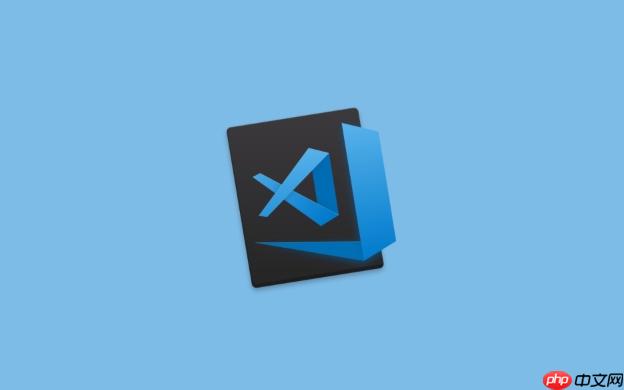
Vscode调整终端位置,简单来说,就是通过设置来改变终端面板在编辑器中的显示位置,比如底部、左侧、右侧,甚至可以独立出来。这能让你更舒服地使用Vscode,提升工作效率。

调整Vscode终端位置的方法主要有两种:通过设置面板修改和通过拖拽方式修改。
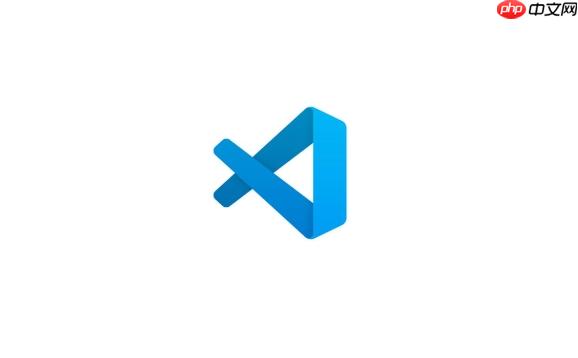
Vscode终端面板移动方法解析:
想把终端从底部移到侧边栏?这绝对是个好主意,特别是当你需要在终端和代码之间频繁切换的时候。
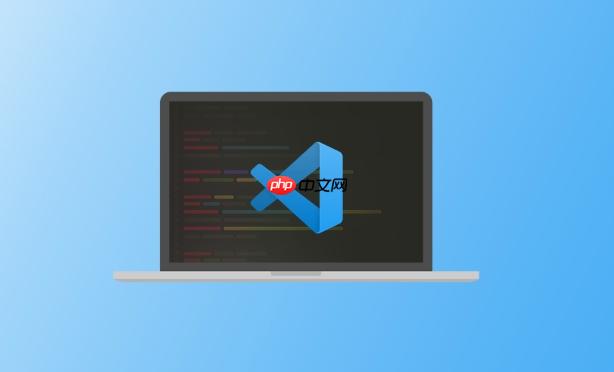
打开设置: 按下Ctrl + Shift + P(Windows/Linux)或 Cmd + Shift + P(macOS)打开命令面板,输入“settings”,选择“Preferences: Open Settings (UI)”打开设置界面。
搜索设置项: 在设置搜索框中输入“terminal integrated location”。
修改设置: 你会看到一个名为“Terminal › Integrated: Location”的设置项。它的默认值通常是“bottom”。点击下拉菜单,选择“left”或“right”就可以将终端移动到左侧或右侧的侧边栏了。
重启Vscode(可能需要): 有些情况下,修改设置后可能需要重启Vscode才能生效。
移动到侧边栏后,终端就像一个独立的面板一样,可以自由调整大小,非常方便。而且,你可以同时打开多个终端,它们会以标签的形式显示在侧边栏中,方便管理。
除了通过设置,Vscode还允许你直接拖拽终端面板来改变它的位置。这个方法更加直观,适合快速调整。
找到终端面板: 确保你的终端面板是打开的。如果没打开,按下Ctrl +(Windows/Linux)或 Cmd +(macOS)打开它。
拖拽终端标题栏: 用鼠标点击并按住终端面板的标题栏(就是显示“终端”字样的地方),然后拖动它。
移动到目标位置: 在拖动过程中,你会看到Vscode编辑器出现一些高亮区域,表示可以放置终端的位置。你可以将终端拖动到编辑器底部、左侧、右侧,甚至可以拖动到屏幕边缘,让它成为一个独立的窗口。
释放鼠标: 将终端拖动到你想要的位置后,释放鼠标即可。
拖拽移动的优点是快捷方便,可以随时根据需要调整终端的位置。但是,它不如通过设置修改那样精确,可能需要多次尝试才能达到最佳效果。
有时候,你可能希望终端完全独立于Vscode编辑器,拥有自己的窗口。这在多显示器环境下尤其有用。
拖拽终端标题栏: 和拖拽移动一样,用鼠标点击并按住终端面板的标题栏。
拖动到屏幕边缘: 将终端面板拖动到屏幕的边缘(比如屏幕顶部),直到出现一个虚线框。
释放鼠标: 释放鼠标,Vscode终端就会自动脱离编辑器,成为一个独立的窗口。
或者,你可以使用命令面板:
打开命令面板: 按下Ctrl + Shift + P(Windows/Linux)或 Cmd + Shift + P(macOS)打开命令面板。
输入命令: 输入“move panel”,选择“Move Panel to New Window”。
这样,终端也会独立显示。独立显示的终端可以像普通窗口一样自由调整大小和位置,非常灵活。
以上就是Vscode如何调整终端位置?Vscode终端面板移动方法解析的详细内容,更多请关注php中文网其它相关文章!

每个人都需要一台速度更快、更稳定的 PC。随着时间的推移,垃圾文件、旧注册表数据和不必要的后台进程会占用资源并降低性能。幸运的是,许多工具可以让 Windows 保持平稳运行。




Copyright 2014-2025 https://www.php.cn/ All Rights Reserved | php.cn | 湘ICP备2023035733号